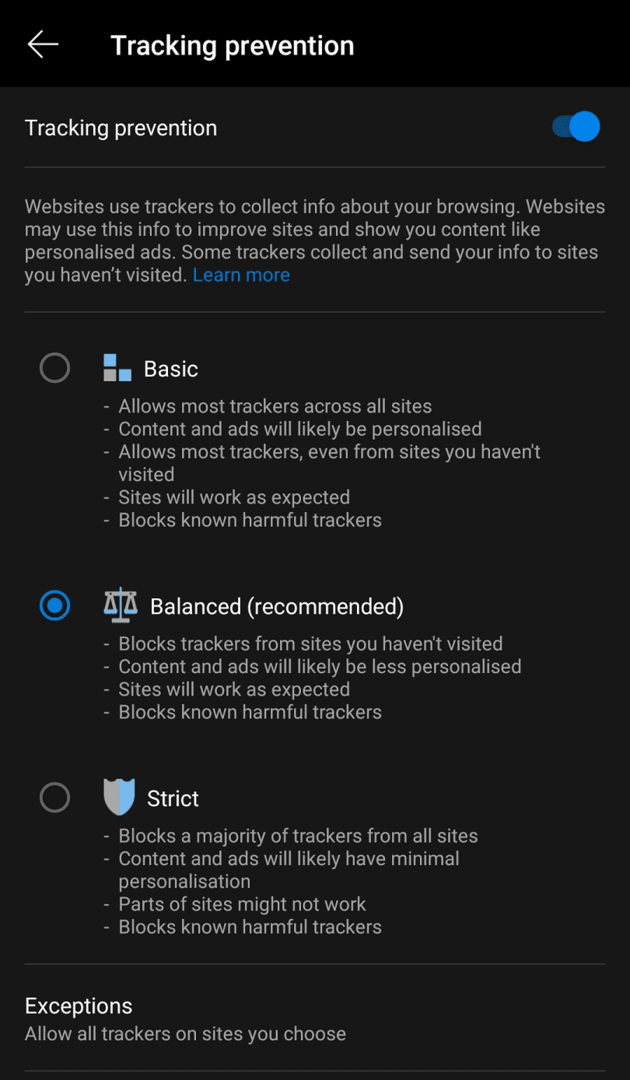追跡スクリプトは、インターネットのほぼ普遍的な部分です。 広告主は、「関心プロファイル」を構築するために、可能な限り多くのWebサイトでインターネットアクティビティを監視するためにそれらを使用します。 このインタレストプロファイルは、広告主があなたが興味を持っている可能性が高いと信じている広告をターゲットにするために使用されます。
ほとんどのWebサイトは、そのWebサイトでのアクティビティのみを追跡する何らかの形式のサイトベースの追跡スクリプトも実行します。 この種の追跡は、通常、デバッグの目的で行われます。 このデータを使用して、サイトのどの部分が最もエンゲージメントを高めているかを分析することもできます。これにより、デザインが変更される可能性があります。
この追跡データとその分析は、多くの人にとってプライバシーに関する大きな懸念事項になる可能性があります。 関係者を支援するために、一部のブラウザと拡張機能は追跡スクリプトをブロックすることを提案しています。 これにより、使用状況データが収集および分析されるのを防ぎます。
Android用のEdgeブラウザーには、トラッカーブロッカーが組み込まれており、デフォルトで有効になっています。 設定を多かれ少なかれ厳密に構成することも、必要に応じて完全に無効にすることもできます。
トラッカーブロッキング構成オプションは、アプリ内設定にあります。 設定にアクセスするには、下部のバーの中央にある3つのドットのアイコンをタップする必要があります。

アプリ内設定自体を開くには、次にポップアップペインの右上隅にある[設定]アイコンをタップする必要があります。

トラッカーのブロック設定は、「詳細」セクションの「プライバシーとセキュリティ」をタップして見つけることができます。 これは、メイン設定ページの下から7番目の項目になります。
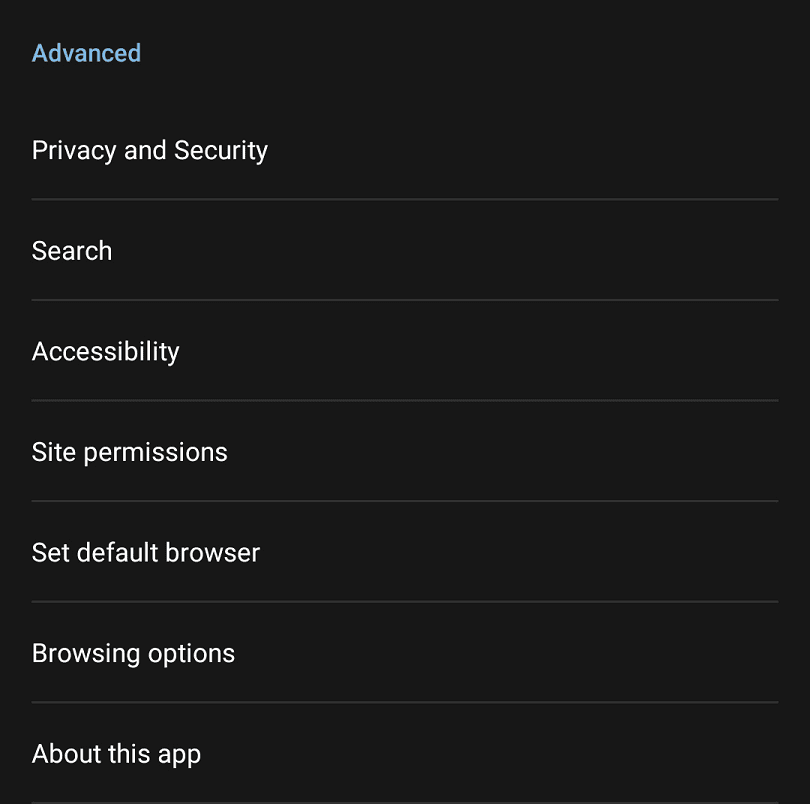
トラッカーブロッカーを設定するには、「追跡防止」をタップします。これは、「プライバシーとセキュリティ」ページの上から4番目の項目になります。
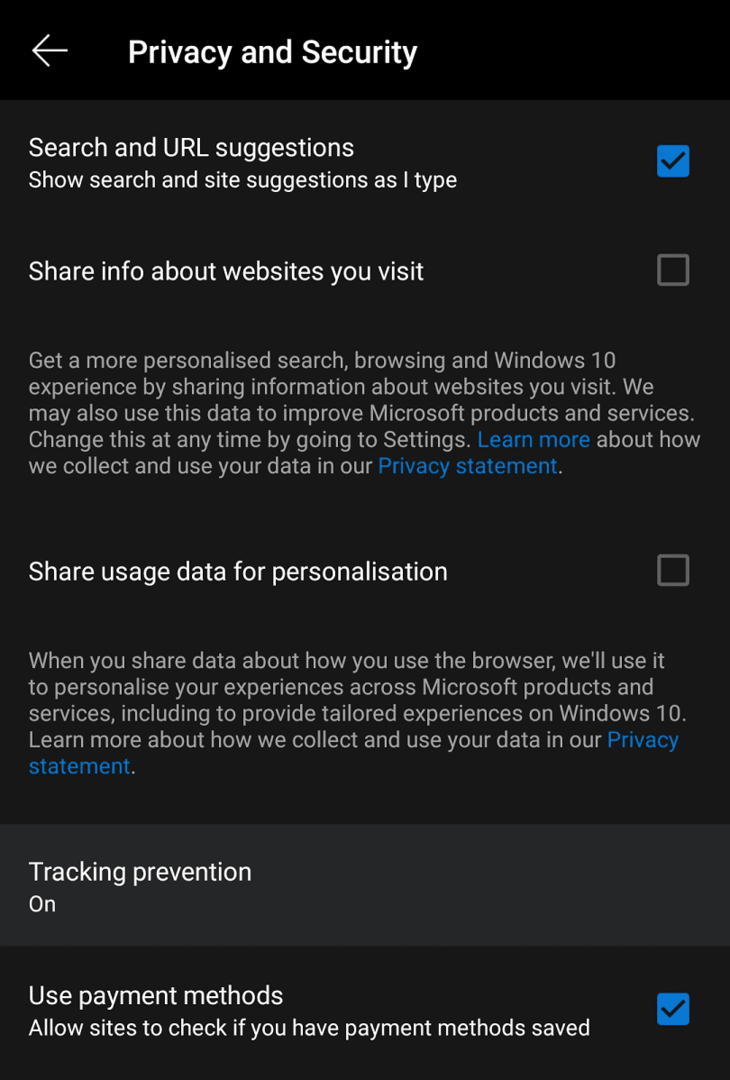
トラッカーブロッカーには、基本、バランス、および厳密の3つの主要な設定レベルがあります。 Basicは、既知の有害なトラッカーの実行を防ぐだけであり、すべての通常の追跡スクリプトの実行が許可されます。 Balancedはデフォルト設定であり、アクセスしたことのないサイトからのサードパーティのトラッカーや既知の悪意のあるトラッカーをブロックします。 厳密なトラッカーブロックは、ファーストパーティのスクリプトを含め、ほとんどの追跡スクリプトをブロックします。 これにより、一部のサイトが破損する可能性があり、パーソナライズが最小限に抑えられた広告が表示される可能性があります。
「例外」をタップして除外したいウェブサイトに入ると、トラッカーブロッカーに例外を追加できます。 すべてのトラッカーは、例外リストに追加したWebサイトで許可されます。これには、既知の悪意のあるトラッカーが含まれるため、このオプションは注意して使用してください。
トラッカーのブロックを完全に無効にする場合は、ページ上部の「トラッキング防止」スライダーをタップして「オフ」の位置にします。